萬盛學電腦網 >> 電腦入門 >> 修改圖片用什麼軟件 小白必看的圖片處理技巧 電腦技術吧
修改圖片用什麼軟件 小白必看的圖片處理技巧 電腦技術吧
我們經常使用高像素手機、相機等設備拍攝大量的照片與風景圖片,但是對於很多菜鳥朋友來說,經常會為遇到這樣的尴尬,使用高像素手機或者數碼相機拍攝的照片一般都非常大,動辄幾M大小,很多網站上傳單張圖片大小都嚴格的控制在2M以下,即使能上傳大圖片也會導致上傳時的時間需要很久,很多人可能想到使用PS軟件修改,但要知道一些專業PS圖片處理軟件並不是那麼簡單使用的,那麼有沒有什麼簡單修改圖片的小工具與軟件呢?答案是肯定的,下面小編來教小白朋幾種簡單的圖片修改、編輯於美化的方法,相信看完本文對會令小白朋友受益匪淺。
⒈)Windows自帶“畫圖”工具
功能特點:巧設拉伸值,縮放照片,圖片大小調整、圖片中添加文字
方便指數:★★★★★
由於我們的windows系統中內部自帶畫圖工具,因此使用該款工具不需要下載直接打開使用即可。打開畫圖工具方法:進入開始-程序-附件--畫圖工具即可打開,也可以直接需要打開的圖片上右鍵選擇以畫圖的方式打開即可。以下演示下使用畫圖工具的縮放方能,強圖片縮小,可以有效減少照片大小。有的時候直接上傳相機中拍攝的照片,由於拍攝照片普遍很大,需要耗費大量不必要的時間上傳。而且照片尺寸太大,也不利於博客上觀賞,要修改照片大小,利用Windows自帶的一個很實用的小工具——“畫圖”,就可以輕松完成圖像的旋轉、扭曲,如下圖:

畫圖工具的拉伸與扭曲功能
用鼠標選中需要處理的照片,單擊鼠標右鍵彈出菜單,並點擊選擇“編輯(E)”,即用“畫圖”工具打開該照片。點擊“圖像→拉伸和扭曲”,彈出“拉伸和扭曲”對話框。在“拉伸”單元中,等比例設置“水平”和“垂直”值。效果如下:
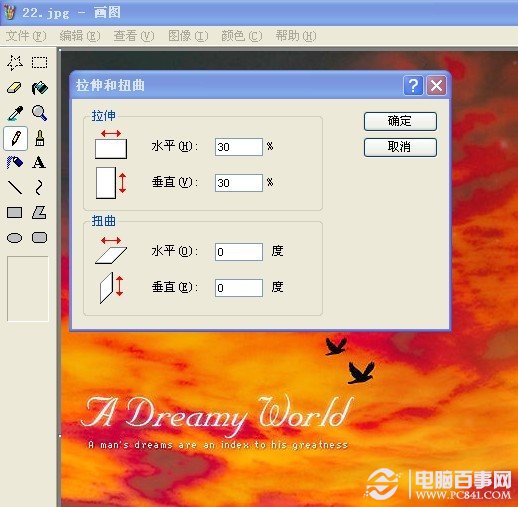
數碼相機拍攝的照片縮放前(由於圖片太大,僅截圖部分)
例如:我使用的是800萬像素的卡片相機拍攝的照片,並要將它上傳到自己的博客中,所以將照片等比例縮小“30%”,也就是“水平”和“垂直”的值都設置為“30%”。這樣一張原來幾M的大圖片變成只有幾百K的中等圖片了,並且圖片質量並沒有收到影響,縮放後效果反而覺得會更清晰。

縮放後的效果
溫馨提示:建議將相機中的照片復制到電腦硬盤中後,再進行處理。這樣即使我們對照片處理有誤,也不會破壞相機中的原始照片,另外使用畫圖工具還可以在圖文中加入自己的描述文字,可以使加透明文字,效果如下圖:
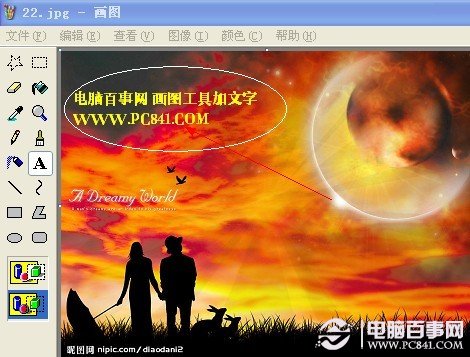
使用畫圖工具還可以在圖片中加上描述文字
- 1 2 下一頁 尾頁



